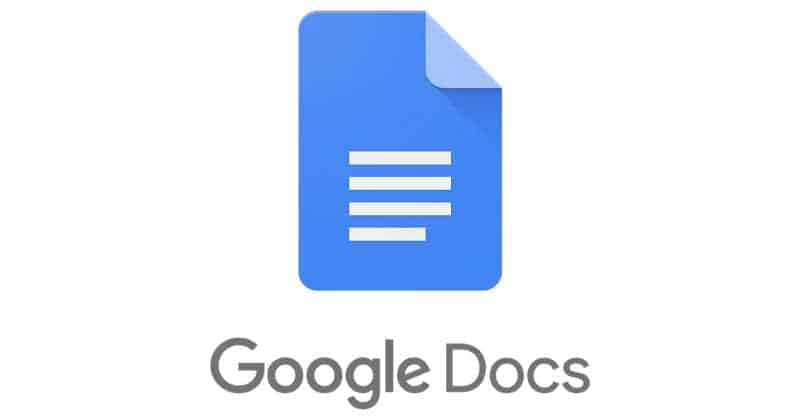Hai mai provato a creare un file solo per scoprire che niente si adatta alla prima pagina?Pensi che forse una pagina sia sufficiente, ma finisci per aver bisogno di più spazio.
Se non hai bisogno di stampare questo file e hai bisogno di più spazio, il formato non di pagina in Google Documenti potrebbe soddisfare le tue esigenze.
Senza interruzioni di pagina, avrai una pagina che non finisce mai.Non si rompe mai, quindi sei sempre in prima pagina.Con questa funzione, non devi preoccuparti che le immagini non si adattino a una pagina.Questo formato è ottimo per aggiungere cose come immagini e tabelle.
Alcune cose da tenere a mente prima di utilizzare questo formato è che non vedrai cose come filigrane, piè di pagina, intestazioni, colonne, note a piè di pagina e numeri di pagina.Puoi sempre ricorrere al formato della pagina se il tuo file lo richiede.Alcune cose sono ancora lì, come le reazioni e i commenti delle emoji.
Sei pronto a provare il formato non impaginato e vedere se è quello che ti serve?
Contenuti
Come applicare la formattazione non di interruzione di pagina a Google Documenti
Dopo l'apertura del file, fare clic suSuperiorescheda File e fare clic su"impostazioni pagina"Opzioni.
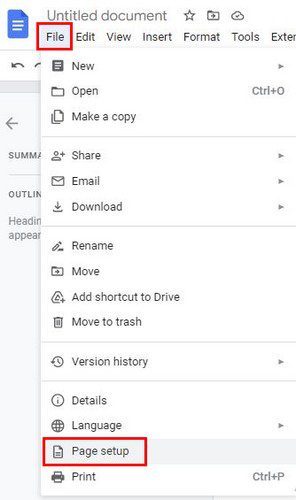
Nella pagina successiva, vedrai due schede in alto.L'opzione Nessuna interruzione di pagina si trova sulla destra ed è descritta nella parte inferiore.Vedrai anche un'opzione per cambiare il colore di sfondo.Fare clic sul menu a discesa e scegliere tra una varietà di colori.
Può anche essere impostato come predefinito se si desidera sempre non utilizzare interruzioni di pagina.Assicurati di selezionare l'opzione nell'angolo in basso a sinistra.
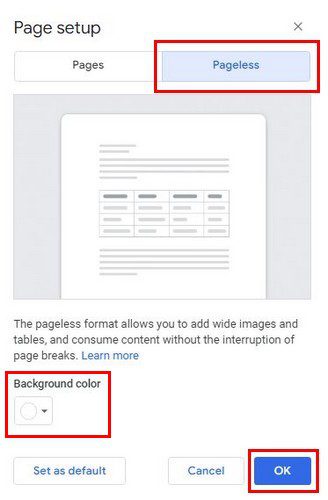
A seconda di come vuoi che appaia il tuo file, hai anche la possibilità di regolare la larghezza del testo.Per cambiarlo, puoi andare su Visualizza> Larghezza testo.Qui puoi scegliere tra le opzioni Stretto, Medio e Largo.
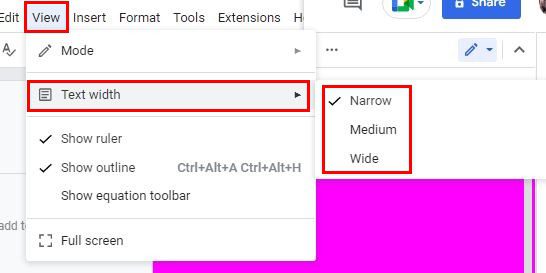
Se non sei sicuro di quale opzione scegliere e la finestra del tuo file è ingrandita, è meglio scegliere Wide.Tuttavia, puoi sempre utilizzare l'opzione media o stretta se la finestra del browser è accanto ad essa.
altre cose da ricordare
Non sorprenderti se riscontri piccoli inconvenienti quando usi un tavolino.Ciò non significa che non dovresti usarli;Piuttosto significa che non dovresti usarli.Significa solo che devi apportare alcune modifiche extra.
Come utilizzare nessuna interruzione di pagina in Google Documenti - Android
Questo formato può essere applicato anche utilizzando un dispositivo Android.Se si tratta di un file esistente, lo applicherai per fare clic sull'icona della matita nell'angolo in basso a destra per iniziare a modificarlo.
- Fare clic sui tre punti nell'angolo in alto a destra e selezionare l'opzione Imposta pagina dall'elenco.
- Attiva o disattiva l'opzione "Nessuna interruzione di pagina" nella pagina successiva e sei pronto per partire.Puoi anche applicare i colori della pagina finché sei lì.
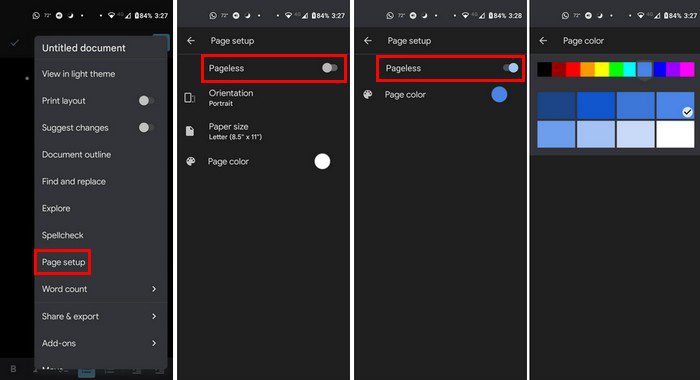
conclusione
L'uso dell'opzione Pageless su Android probabilmente non cambierà molto le cose, come se lo stessi usando solo sul tuo computer.Tuttavia, funziona ancora.
Pensi di provarlo sul tuo computer o dispositivo Android?Condividi i tuoi pensieri nei commenti qui sotto e non dimenticare di condividere questo articolo con gli altri sui social media.